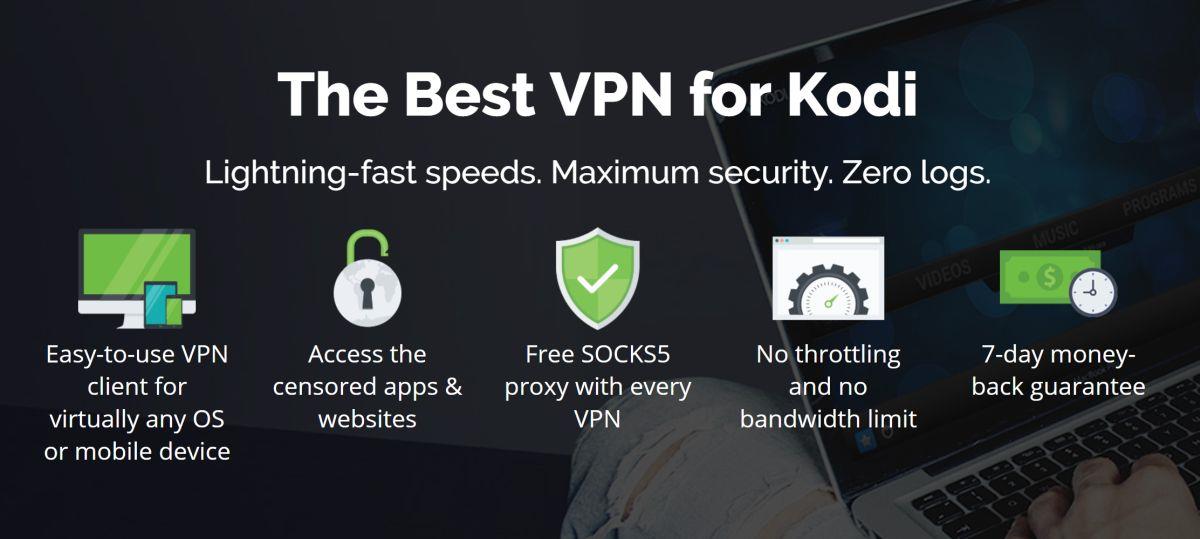Pengalihan keluar DMCA (Digital Millennium Copyright Act) telah menjejaskan komuniti Kodi selama ini. Sebilangan kecil telah begitu merosakkan seperti yang berlaku pada akhir 2017. Beberapa penutupan yang tepat pada masanya telah mengalih keluar hampir sedozen repositori popular daripada edaran, dengan hampir dua kali ganda bilangan pemaju secara rasmi menghentikan kerja pada projek mereka kerana bimbang akan berada dalam senarai seterusnya.
Salah satu alat tambah yang lebih penting yang mendapat kapak ialah Penyelesai URL. Skrip senyap tetapi berkuasa ini berfungsi dengan beratus-ratus alat tambah lain untuk membantu mereka antara muka dengan sumber kandungan luaran, menterjemah URL supaya kami boleh menonton video kegemaran kami dengan satu klik pantas. Tanpa Penyelesai URL, sebahagian besar kandungan Kodi tiba-tiba berhenti berfungsi. Komuniti telah berebut untuk mencari pengganti dan alternatif kepada Penyelesai URL. Mereka juga telah mula mengambil langkah-langkah untuk terus dilindungi daripada gelombang peniru yang ingin mengambil kesempatan daripada streamer terdesak.
Dapatkan VPN Dinilai #1
DISKAUN 68% + PERCUMA 3 Bulan
Kekal Selamat dan Tanpa Nama dengan VPN
Privasi dalam talian menjadi kebimbangan semua orang hari ini. Memastikan aktiviti dalam talian anda selamat daripada mengintip kerajaan, ISP yang usil atau penggodam jahat nampaknya semakin sukar sepanjang masa. Pengguna Kodi juga berada di bawah pengawasan khas, terima kasih kepada bilangan alat tambah yang tinggi yang mengakses kandungan cetak rompak dan haram. Walau bagaimanapun, mengelakkan pendikit ISP dan kekal tersembunyi dalam talian tidak perlu rumit. Dengan rangkaian peribadi maya (VPN) yang baik, anda boleh mengunci maklumat anda dan mula menggunakan internet percuma dan terbuka sekali lagi.
VPN berfungsi dengan menyulitkan paket data sebelum ia meninggalkan peranti anda. Daripada menghantar maklumat mentah dengan alamat IP tempatan anda dilampirkan, VPN menghantar data bergegas dengan IP bukan tempatan. Ini bermakna tiada siapa yang dapat melihat perkara yang anda muat turun atau strim dan tiada siapa yang dapat mencari lokasi sebenar anda. Anda boleh menonton apa sahaja yang anda mahukan di Kodi dengan privasi lengkap.
VPN Terbaik untuk Kodi - IPVanish
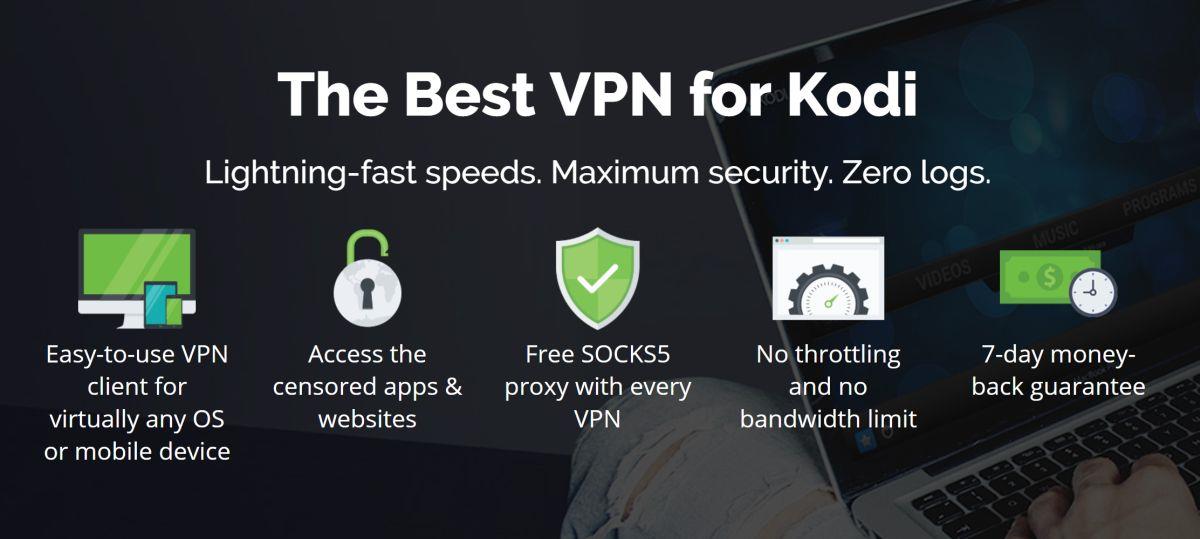
Kami telah meneliti satu tan VPN dan mencapai apa yang kami fikir adalah padanan terbaik untuk aliran Kodi yang pantas dan selamat. IPVanish membolehkan anda menembusi sekatan penapisan, mengakses kandungan sekatan geo dan memastikan peranti anda selamat pada Wi-Fi awam, semuanya sambil mengunci aliran filem anda dan menghalang pihak ketiga daripada menemui identiti anda. Perkhidmatan ini memberikan keseimbangan yang tepat antara kelajuan dan keselamatan, juga, membolehkan anda privasi dalam talian penuh tanpa mengorbankan muat turun pantas.
IPVanish termasuk ciri-ciri berikut:
- Penyulitan AES 256-bit, perlindungan kebocoran DNS dan suis bunuh automatik.
- Akses tanpa nama kepada torrents, rangkaian P2P dan semua alat tambah Kodi.
- Rangkaian besar 850 pelayan di 60 negara berbeza.
- Jalur lebar tanpa had tanpa had kelajuan atau pendikit.
- Dasar pembalakan sifar pada semua trafik.
IPVanish menawarkan jaminan wang dikembalikan 7 hari yang bermakna anda mempunyai masa seminggu untuk mengujinya tanpa risiko. Sila ambil perhatian bahawa pembaca Tip WebTech360 boleh menjimatkan 60% besar di sini pada pelan tahunan IPVanish , menurunkan harga bulanan kepada hanya $4.87/bln.
Apakah yang dilakukan oleh Penyelesai URL?
Anda mungkin tidak pernah mendengar tentang Penyelesai URL sehingga alat tambah itu ditutup. Itu kerana perisian itu direka bentuk untuk berfungsi di latar belakang. Apabila alat tambah meminta kandungan daripada tapak web storan fail, ia sebenarnya hanya menghantar arahan "main" kepada Penyelesai URL. Penyelesai URL kemudian menukar permintaan kepada format yang boleh difahami oleh tapak hos, mendapatkan semula strim, kemudian menghantarnya ke alat tambah. Sebilangan besar alat tambah tidak rasmi menggunakan Penyelesai URL untuk menghantar kandungan ke sana ke mari. Tanpa itu, setiap pengarang perlu mencipta penyelesai mereka sendiri, kerana aliran daripada sumber ini tidak boleh berfungsi tanpa satu.
Penyelesai URL adalah sebahagian daripada beberapa repositori utama, termasuk TVAddons dan Colossus. Apabila repo tersebut ditutup, Penyelesai URL turun bersamanya. Tidak diketahui berapa banyak alat tambah yang bergantung pada Penyelesai URL untuk berfungsi, tetapi untuk meletakkannya dalam perspektif, selepas alih keluar kebanyakan pengguna Kodi berebut untuk mencari beberapa alat tambah yang tidak menggunakan Penyelesai URL, tetapi hanya beberapa yang ditemui.
Perkara yang Perlu Dilakukan Sekarang Penyelesai URL Dibawah
Kadangkala anda tidak tahu betapa hebatnya perkara sehingga terdapat satu pusingan besar notis DMCA. Pembuangan pada akhir 2017 melumpuhkan lebih sedozen repositori Kodi yang popular dan menakutkan lebih banyak pembangun tambahan untuk menghentikan kerja pada kandungan mereka. Penyelesai URL mungkin merupakan kerugian keseluruhan terbesar kepada komuniti Kodi, kerana banyak alat tambah lain bergantung pada skrip ini untuk menyampaikan kandungan penstriman. Memandangkan Penyelesai URL telah tiada, terdapat beberapa langkah yang perlu anda ambil untuk melindungi peranti anda dan bersedia untuk masa hadapan.
Lumpuhkan Kemas Kini Alat Tambah Automatik
Kebanyakan pengguna Kodi meninggalkan tetapan lalai semasa memasang kandungan baharu. Lagipun, adalah bagus untuk membiarkan perisian mengendalikan semua kerja kemas kini, terutamanya jika anda mempunyai banyak alat tambah. Berikutan penutupan repo secara besar-besaran ini, walau bagaimanapun, kemungkinan pihak ketiga boleh merampas kawalan saluran repositori rasmi dan menghantar kemas kini berniat jahat kepada pengguna. Atas sebab ini, adalah idea yang baik untuk melumpuhkan kemas kini alat tambah automatik supaya anda boleh memastikan sistem anda bersih. Anda sentiasa boleh memuat turun kemas kini sebenar sendiri jika alat tambah itu dihidupkan semula.
- Kembali ke menu utama Kodi, kemudian klik ikon gear.
- Pilih Tetapan sistem .
- Tatal ke bawah ke gear di bahagian bawah sebelah kiri skrin. Klik sehingga tertera Pakar.
- Tatal kembali ke atas dan pilih Alat tambah.
- Klik Kemas Kini, kemudian tukar teks kepada Maklumkan, tetapi jangan pasang kemas kini .
- Tekan Escape untuk kembali menggunakan Kodi.
Jangan Muat Turun Penyelesai URL Baharu
Tidak lama selepas penutupan DMCA, ramai pengguna melaporkan repositori kegemaran mereka mendapat kemas kini kecil. Malah URL Resolver kononnya mempunyai keluaran baharu yang kecil, apatah lagi versi "baharu dan berfungsi" alat tambah yang tiba-tiba muncul di internet. Walau bagaimanapun, tiada siapa yang meraikan peristiwa itu, kerana ia adalah petanda jelas elemen penyangak telah mengambil alih beberapa kandungan yang dialih keluar, mengedarkan pelombong syiling dan perisian hasad dan bukannya penyelesaian URL lama yang baik.
Sukar untuk menyelesaikan keluaran Kodi yang baik daripada yang buruk, tetapi dalam kes di atas, ia agak jelas. Pembangun URL Resolver telah menghentikan kerja pada penciptaannya, jelas dan mudah. Jika anda melihat versi baharu atau digesa untuk mengemas kini alat tambah, abaikan ia, ia adalah palsu. Mungkin terdapat orang yang sah berusaha untuk membetulkan repo yang rosak dan sebagainya, tetapi sehingga perkataan rasmi daripada pencipta kandungan asal dikeluarkan, anda tidak selamat menggunakan alat tambah yang terjejas.

Cara Menyahpasang Penyelesai URL Secara Automatik
Memandangkan Penyelesai URL tidak berfungsi dan pembangun telah mengumumkan tiada kemas kini baharu akan dikeluarkan, teruskan dan alih keluar alat tambah daripada sistem anda, hanya untuk selamat. Bahagian yang sukar ialah Kodi tidak akan membenarkan anda menyahpasang kebergantungan jika anda masih mempunyai alat tambah aktif yang menggunakan skrip. Cuba set langkah pertama di bawah untuk mengalih keluar Penyelesai URL secara automatik.
- Pergi ke menu utama Kodi dan klik ikon gear.
- Pilih Tetapan sistem .
- Tatal ke bawah ke gear di bahagian bawah sebelah kiri skrin. Klik sehingga tertera Pakar.
- Tatal kembali ke atas dan pilih Alat tambah.
- Cari entri Urus tanggungan dan klik padanya.
- Anda akan dibawa ke skrin baharu. Tatal ke bawah dan cari URLResolver.
- Semak semula dan pastikan teks kelabu di sebelah URLResolver menunjukkan tvaddons sebagai pengarang.
- Klik entri URLResolver untuk melihat butirannya.
- Klik butang Nyahpasang di sudut kanan bawah.
- Jika anda tidak mempunyai sebarang alat tambah yang bergantung pada Penyelesai URL, ia akan dialih keluar serta-merta. Jika anda berbuat demikian, ikuti langkah di bawah untuk menyahpasangnya secara manual.
Nyahpasang Penyelesai URL Secara Manual
Jika alat tambah memerlukan pergantungan yang dipasang, Kodi tidak akan membenarkan anda mengalih keluarnya menggunakan wizard nyahpasang. Sebaliknya, kita perlu menyelami struktur fail dan memadam skrip secara manual. Ia tidak semenakutkan seperti yang didengar, terutamanya jika anda menggunakan PC atau komputer riba. Pastikan Kodi tidak berjalan di latar belakang, kemudian baca untuk memulakan perjalanan anda.
Langkah pertama dalam mengalih keluar Penyelesai URL ialah mencari tempat Kodi menyimpan data tambahan anda. Anda boleh mencarinya dengan mencari sistem anda, atau lawati lokasi yang disenaraikan di bawah:
- Android – Android/data/org.xbmc.kodi/files/.kodi/addons/
- iOS – /private/var/mobile/Library/Preferences/Kodi/addons/
- Linux – ~/.kodi/addons/
- Mac – /Users/[Nama Pengguna Anda]/Library/Application Support/Kodi/addons/
- Windows – C:\Users\[Nama Pengguna Anda]\AppData\Roaming\Kodi\addons\
- Windows (ganti) – Buka menu “Mula”, taip %APPDATA%\kodi\addons, kemudian tekan “Enter”
Sebaik sahaja berada di dalam folder yang betul, anda akan melihat senarai folder yang menyatakan perkara seperti "metadata", "plugin", "repositori" dan "skrip". Ini bermakna anda berada di tempat yang betul. Tatal ke bawah dan cari fail dengan nama berikut:
Anda mungkin mempunyai berbilang versi folder ini, jadi untuk memastikan anda melihat pada yang betul, ikuti langkah pantas ini. Ia adalah pilihan, tetapi ia boleh membantu mengesahkan anda menyahpasang kandungan yang betul.
- Masukkan folder script.module.urlresolver.
- Buka fail bernama addon.xml dalam editor teks kegemaran anda.
- Di bahagian atas fail anda akan melihat baris yang bermula dengan teks berikut:
- Lihat ke hujung baris ini yang tertera nama pembekal.
- Jika nama pembekal ialah tvaddons , anda tahu anda sedang melihat fail Penyelesai URL yang betul.
- Keluar dari fail xml dan kembali ke pengurus fail anda.
Apa yang anda perlu lakukan untuk mengalih keluar URL Resolver secara manual ialah memadam fail script.module.urlresolver dan semua kandungannya. Itu sahaja! Kini anda boleh memulakan semula Kodi. Anda mungkin akan melihat banyak mesej ralat muncul yang mengatakan alat tambah tertentu tidak berfungsi. Jangan risau, kami menjangkakan ini akan berlaku. Anggap ia sebagai mesej pemberitahuan untuk menyahpasang alat tambah yang terjejas yang memerlukan Penyelesai URL yang rosak.
Jalankan Imbasan Virus Pantas
Walaupun anda berhati-hati, ada kemungkinan beberapa kod hasad berjaya memasuki sistem anda. Kodi adalah dunia liar, selepas semua! Walaupun pengimbas virus anda kekal aktif sepanjang masa, adalah idea yang baik untuk menjalankan imbasan pantas untuk memastikan sistem anda bersih. Perisian perlindungan perisian hasad yang digabungkan dengan sistem pengendalian anda pasti akan berjaya. Hanya kemas kini definisi virus dan jalankan imbasan yang dicadangkan.
Adakah Penyelesai URL Akan Kembali?
Persoalan besar dalam fikiran kebanyakan pengguna Kodi ialah sama ada Penyelesai URL boleh pulih daripada alih keluar DMCA atau tidak. Secara teknikalnya ia tidak melakukan apa-apa yang menyalahi undang-undang, kerana perisian itu tidak peduli jika anda menghuraikan filem haram atau fail video yang sah sepenuhnya. Tetapi kerana Penyelesai URL memainkan peranan penting dalam alat tambah bermotifkan cetak rompak, adalah sukar untuk menganggapnya sebagai entiti yang berasingan.
Pembangun URL Resolver, jsergio123, mengumumkan di Twitter bahawa dia akan menghentikan semua pembangunan add-on. Sebahagian daripada ini adalah atas sebab keselamatan, kerana dia perlu melindungi dirinya daripada tindakan undang-undang selanjutnya. Sama ada dia atau kumpulan pengekod lain akan mengambil pembangunan pada masa hadapan tidak diketahui. Sehingga akhir 2017, bagaimanapun, ia kelihatan meragukan.
Alternatif kepada Penyelesai URL
Tiada alternatif sebenar untuk Penyelesai URL. Sesetengah pengekod telah mencipta klon atau membangunkan versi mereka sendiri, tetapi mereka pucat berbanding dengan yang asal dan tidak disokong oleh bilangan tambahan yang sama. Daripada mencari untuk menggantikan Penyelesai URL, pertaruhan terbaik anda ialah mencari alat tambah yang menggantikan yang bergantung pada Penyelesai URL. Ia bukan satu tugas yang mudah, itulah sebabnya kami telah mengumpulkan beberapa alternatif terbaik di bawah.
Alat tambah tidak rasmi vs rasmi
Kandungan Kodi boleh dibahagikan kepada dua kategori: rasmi dan tidak rasmi . Kandungan rasmi dibungkus oleh pasukan Kodi dan dijamin selamat dan sah. Ia juga disertakan dengan setiap muat turun Kodi, menjimatkan banyak langkah pemasangan. Alat tambah tidak rasmi tidak terikat dengan sekatan yang sama dan mengakses pelbagai kandungan yang lebih luas. Penyelesai URL dan semua alat tambah yang ditutup baru-baru ini termasuk dalam kategori tidak rasmi.
Sama ada anda menggunakan alat tambah rasmi atau tidak rasmi terpulang kepada anda. Anda akan kekal lebih selamat, menikmati kandungan berkualiti tinggi dan mempunyai akses kepada sumber yang boleh dipercayai jika anda tetap dengan keluaran rasmi. Melangkah ke laluan tidak rasmi bermakna pelbagai jenis filem dan rancangan TV, walaupun anda akan menemui banyak pautan mati, strim berkualiti rendah dan juga kandungan cetak rompak.
Cara Memasang Alat Tambah Kodi
Sebelum memasang alat tambah, anda perlu memberi Kodi akses kepada sumber luaran dengan menukar salah satu pilihan konfigurasinya. Ini hanya membenarkan perisian untuk mengambil fail daripada pelayan luaran atau memasang kandungan baharu secara tempatan. Anda perlu menambah apa-apa yang tidak disertakan dengan Kodi, jadi teruskan dan hidupkannya sebelum bermula.
- Buka Kodi dan klik pada ikon gear untuk memasuki menu Sistem .
- Pergi ke Tetapan Sistem > Alat tambah
- Togol peluncur di sebelah pilihan Sumber tidak diketahui .
- Terima mesej amaran.
Dengan Kodi dikonfigurasikan kini anda boleh mencari URL repo, tambahkannya sebagai sumber, kemudian gali fail zip dan pasang semua alat tambah yang anda suka!
Nota: Alat tambah dan repositori Kodi tidak rasmi boleh mendapatkan sumber untuk menukar kandungan daripada pelbagai lokasi, sesetengah daripadanya mungkin tidak sah di kawasan anda. Petua WebTech360 tidak membenarkan atau menggalakkan sebarang pelanggaran sekatan hak cipta. Sila pertimbangkan undang-undang, mangsa dan risiko cetak rompak sebelum mengakses bahan berhak cipta tanpa kebenaran.

Repositori Spinz – Filem dan Sukan Berkualiti Tinggi
Spinz cepat mendapat populariti selepas penutupan DMCA 2017. Repo hanya disertakan dengan segelintir alat tambah, tetapi apa yang ada berfungsi, dan ia berfungsi dengan baik. Sorotan pengalaman termasuk Strictly HD, SportsDevil dan Cartoon Crazy. Yang pertama memfokuskan pada filem 1080p yang menakjubkan, segala-galanya daripada keluaran baharu kepada filem blockbuster klasik. SportsDevil ialah sumber semua-dalam-satu yang hebat untuk strim sukan langsung dan kandungan atas permintaan. Yang terakhir mengumpul beberapa rancangan animasi terbaik yang pernah dibuat di satu lokasi yang sesuai, memberikan anda lebih banyak kartun untuk ditonton daripada yang dibayangkan oleh diri anda yang berusia lima tahun!
Cara Memasang Spinz
Repo Spinz berfungsi sama seperti repositori Kodi yang lain. Setelah anda menghidupkan pilihan sumber luaran yang disenaraikan di atas, cuma pasang repo, kemudian cari beberapa alat tambah premium.
- Pada pelayar web anda, lawati halaman repositori SpinzTV .
- Muat turun fail zip bernama repositori.SpinzTV-#.#.#.zip .
- Simpan fail di tempat yang mudah diakses.
- Buka Kodi, navigasi ke menu utama, dan pilih Alat tambah.
- Klik ikon kotak terbuka.
- Pilih Pasang daripada Fail Zip.
- Cari fail repositori.Fail SpinzTV dan pasang pada sistem anda.
Sebaik sahaja anda mempunyai repo Spinz, memasang alat tambah adalah mudah. Ulangi langkah di bawah untuk setiap alat tambah yang anda mahu gunakan.
- Buka Kodi dan pergi ke Alat tambah .
- Klik pada ikon kotak terbuka dan pilih Pasang dari repositori.
- Tatal ke alat tambah yang ingin anda pasang.
- Klik alat tambah, kemudian klik Pasang .
- Alat tambah anda kini boleh diakses daripada menu utama.

Looking Glass Repo – Sukan dan Filem
Repositori Looking Glass ialah satu lagi keluaran yang agak baharu yang ramai orang beralih kepada apabila repo seperti Colossus dan TVAddons telah dialih keluar. Walaupun sesetengah penggantian arus perdana suka menumpukan pada beberapa alat tambah tertentu, Looking Glass mengambil pendekatan yang lebih luas dengan kandungan unik dan khusus bersama beberapa penyelesaian penstriman pelbagai guna. Sungguh menakjubkan perkara yang anda akan temui di sini, semuanya daripada kartun hingga video pembaikan rumah, sukan, filem, rancangan TV, dokumentari, video kecergasan dan banyak lagi. Dapatkan repo dan mula meneroka, anda mungkin akan mendapati obsesi anda yang seterusnya!
Cara Memasang Looking Glass
Looking Glass ialah pemasangan yang mudah dan mudah. Sebaik sahaja anda menambah repositori pada peranti anda, anda boleh mengambil alat tambah dan memasang seberapa banyak yang anda suka. Ikuti langkah di bawah dan anda akan disediakan dalam masa yang singkat!
- Buka pelayar web PC anda dan lawati halaman repositori Looking Glass .
- Muat turun fail zip repository.lookingglass.zip
- Simpan zip di tempat yang mudah diakses.
- Buka Kodi, pergi ke menu utama, kemudian pilih Alat tambah.
- Klik ikon kotak terbuka di bahagian atas.
- Pilih Pasang daripada Fail Zip.
- Cari fail repo yang anda muat turun dan pasangkannya.
- Kembali ke menu tambahan dan pilih ikon kotak terbuka sekali lagi.
- Pilih Pasang dari Repositori.
- Tatal ke Looking Glass , kemudian masukkan folder tambahan Video .
- Semak imbas alat tambah dan pilih satu untuk dipasang.
- Selepas seketika anda boleh mengakses kandungan baharu anda daripada menu, atau memasang lebih banyak alat tambah!

USTVnow – Strim Rancangan TV Undang-undang
Tambahan rasmi USTVnow ialah keluaran Kodi sah yang memaut terus ke tapak web USTVnow. Fikirkannya sebagai satu cara untuk mengakses TV siaran pada telefon pintar atau PC anda. Perkhidmatan ini direka untuk membantu penduduk AS menonton kandungan dari rumah semasa melancong ke luar negara, jadi anda akan menemui segala-galanya daripada saluran TV standard kepada kandungan kabel, semuanya tersedia dengan hanya beberapa klik. Anda juga boleh meningkatkan akaun anda untuk lebih banyak saluran!
Untuk mendapatkan maklumat lanjut tentang USTVnow atau untuk mendapatkan arahan tentang cara memasangnya, lihat panduan kami Pasang USTVnow Kodi Add-on dan USTVnow Plus .
Kesimpulan
Sekarang Penyelesai URL tidak berfungsi, menggunakan Kodi adalah pengalaman yang sama sekali berbeza. Adakah anda menemui sebarang alat tambah yang baik yang berfungsi tanpa skrip di tempatnya? Beritahu kami dalam ulasan di bawah supaya kami dapat meneruskan filem itu!